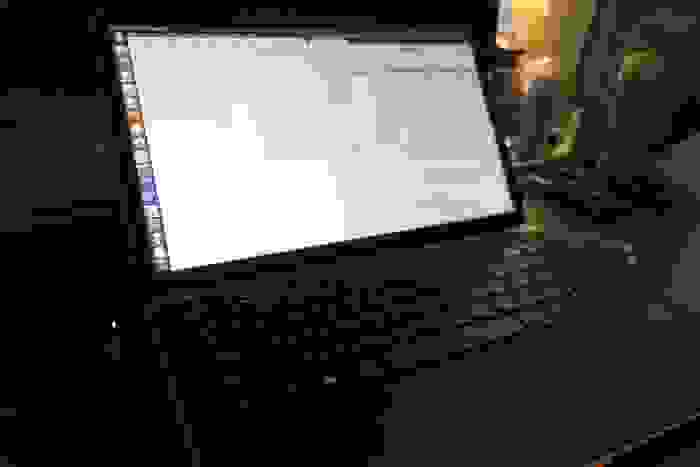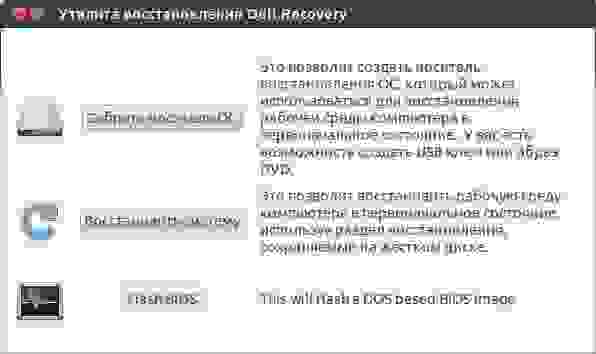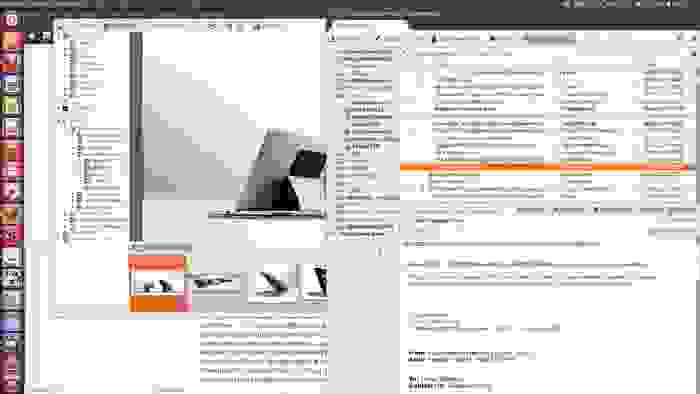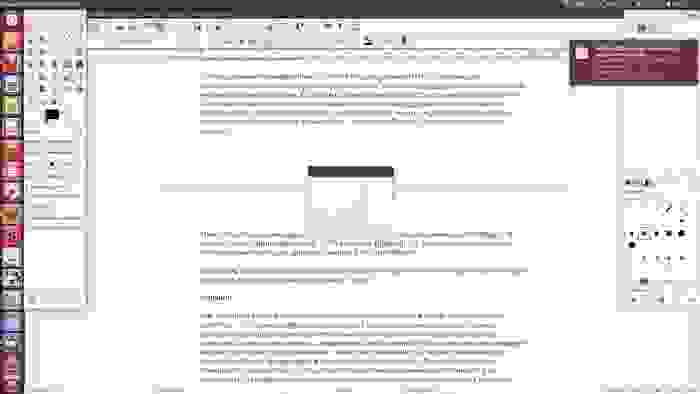- Dell XPS 13 2-in-1 (7390)
- Contents
- Additional features
- Automatic screen rotation under GNOME and Wayland
- Troubleshooting
- Intermittent display blackouts
- Fingerprint Reader
- Camera
- S3 Sleep
- Sleep/Suspend causes slow system
- Thermal Throttling
- Backlight
- Kernel Panic on Shutdown / Reboot / S3 Sleep / Hibernate
- Thunderbolt docks and external monitors
- Hard crashes with IntelliJ IDEA
- Dell XPS 13 Developer Edition, или Ubuntu приходит на ультрабуки
Dell XPS 13 2-in-1 (7390)

The New Dell XPS 13 2-in-1 (7390) is the model released in mid 2019 in most territories and is the second iteration of the Dell XPS 13 2-in-1 series, including an updated 10th generation Intel Ice Lake processor with Iris Plus integrated graphics. It can be used like a tablet when folding the display 180 degrees backwards and includes a enlarged 16:10 FHD+ or UHD touchscreen which should work out of the box. This includes support for Wacom pen technology (tested with the «Wacom Bamboo Ink Plus»).
In order for Linux to see the internal NVMe SSD, it must be changed in the BIOS from the default «RAID mode» to «AHCI mode».
GPU acceleration does not appear to work beyond the first frame while the xf86-video-intel package is installed. The most visible symptom is that electron apps appear «frozen» in the first frame, only updating when the window size is changed. Support for the Gen11 Iris GPU is stable in the kernel as of 5.2.0, so the package is unnecessary. Especially users of arch derivatives may need to uninstall it manually.
As of kernel 5.4.6.arch3-1, no further modifications (in particular regarding LPSS and WiFi) are necessary for the installation and normal operations.
Contents
Additional features
Automatic screen rotation under GNOME and Wayland
Install the iio-sensor-proxy package. The screen will now automatically rotate and keyboard input will be disabled in tablet mode. If the screen does not rotate automatically, try running
Alternatively, use Super+o to toggle lock state.
Troubleshooting
Intermittent display blackouts
Issues with the screen going black for a second on certain audio events have been resolved with kernel 5.4.12-arch1. You might need to update the kernel if you installed from older installation media.
Fingerprint Reader
There are currently no drivers available for the fingerprint reader. More information:
[1] libfprint issues adressing Goodix devices
[2] Older Goodix drivers
New work is being done on multiple Goodix fingerprint readers by reverse engineering the windows drivers:
[3] Blog post about the actual progress
[4] Discord server where all device dumps are posted
Camera
Intel published drivers for IPU4 on their repo for an old kernel. More information:
[5] IPU4 can be loaded on an old 4.19 kernel from Intel-LTS repo, still a work in progress
[6] Ubuntu Wiki page on the XPS 13 2-in-1.
S3 Sleep
The system defaults to Modern Standby (S0iX), which uses a lot of power during sleep. To enable S3 sleep instead, add mem_sleep_default=deep to the kernel command line. However, now the screen will not be properly woken up on resume. To fix the screen wakeup issue, the following setting must be disabled in the BIOS settings: POST Behaviour -> Sign of Life -> Early Dell Logo Display [7]
Sleep/Suspend causes slow system
Issue exists with aggressive suspend settings in clock modulation settings. Setting the MSR registers manually during system wakeup using systemd is a good solution.
Run command `wrmsr -a 0x19a 0x0` to set the registers to zero after suspend. Check the registers with `rdmsr -a 0x19a `
Thermal Throttling
By default, or whatever was set on Windows by Dell Power Manager, a very conservative power profile is set somewhere in memory (seems to persist BIOS resets) and starts throttling the CPU very early (2.4GHz out of 3.9GHz max on i7-1065G7).
This can be resolved using throttled . Despite originally conceived to resolve the same issue with Lenovo laptops, it works with Dell computers.
Backlight
If you want to use xbacklight without xf86-video-intel, you can install acpilight . Make sure to add yourself to the video group.
For more info, see Backlight.
Kernel Panic on Shutdown / Reboot / S3 Sleep / Hibernate
As of kernel 5.5, the system may kernel panic with a blinking Caps Lock light when attempting to Shutdown / Reboot / S3 Sleep / Hibernate. To fix the issue, either downgrade your kernel to 5.4.x linux-lts or add intel_iommu=off to your kernel parameters. [9]
Another workaround for the issue is to go into the BIOS of the laptop and DISABLE the option «VT for Direct I/O» in the «Virtualization» tab. [10]
Thunderbolt docks and external monitors
There is a known issue with the Dell Thunderbolt dock (WD19TB) that causes attached external monitors to lose the signal after anything between a few minutes and a few hours of use. A full power cycle resolves the issue temporarily. The fault is related to DisplayPort Multi-Stream-Transport (MST), which is used by the dock, and a faulty kernel implementation. The issue is being tracked here: [11].
Disabling MST resolves the issue, but limits the dock to drive only 1 display across all its outputs. To disable MST, add the i915.enable_dp_mst=0 kernel parameter, see Kernel parameters.
You can drive an additional display by connecting a ThunderBolt3-to-DisplayPort cable to the ThunderBolt-connector on the back side of the dock, which is passed through to the device without MST for a total of 2 external screens.
Hard crashes with IntelliJ IDEA
The Intel Ice Lake platform has a bug that causes the CPU to crash with certain compilation workloads of the IntelliJ IDEA IDE with old microcode versions.
The issue is resolved with the latest Microcode revision 0xa0 available with the intel-ucode package.
Источник
Dell XPS 13 Developer Edition, или Ubuntu приходит на ультрабуки
Когда мне предложили познакомиться поближе с ультрабуком Dell XPS 13 Developer Edition, я, честно говоря, довольно долго сопротивлялся. Во-первых, об XPS 13 на Хабре уже написано. Сделал это лично добрых полтора года назад. Во-вторых, Developer Edition в названии означает, что работает ультрабук на Ubuntu 12.04 LTS. Linux для меня — другая планета. Летал туда несколько десятков раз, но каждый раз возвращался обратно. Причем точно не помню — то ли уходил сам с гордо поднятой головой, то ли операционная система давала мне крепкого пинка для ускорения…
В итоге знакомство все же состоялось. И внезапно обнаружилось, что XPS 13 отличается от изученного полтора года назад целиком и полностью, а сама Ubuntu стала настолько удобна для повседневной работы, что я уже несколько дней работаю только на ней, не испытывая ни малейшего дискомфорта. И этот пост тоже целиком написан в LibreOffice Writer.
Ноутбуки с предустановленным Linux встречались на прилавках и раньше. Но все они относились к так называемому бюджетному сегменту из-за простенькой начинки. Да и Linux туда ставили такой, словно производитель и не предполагал, что кто-то будет в нем всерьез работать. Помните шутку об Internet Explorer — приложении, предназначенном для однократного запуска в целях установки нормального браузера? Вот и с теми Linux-ноутбуками похожие ощущения были.
XPS 13 Developer Edition безжалостно рвет шаблон. Это не очередной бюджетник, а современный во всех отношениях ультрабук с очень серьезными характеристиками. Судите сами.
Его процессор Core i7-3537U (третье поколение Core, семейство Ivy Bridge) имеет паспортную частоту 2 ГГц, но под нагрузкой разгоняется до 3.1 ГГц.
В 13.3-дюймовом экране используется FullHD-матрица, выполненная по технологии IPS. Четкость, сочность оттенков, углы обзора — все отлично. Для пущей долговечности матрица защищена от внешних воздействий пластиной Gorilla Glass.
Объем оперативной памяти 8 Гбайт. Объем встроенного накопителя 256 Гбайт, и это, как можно догадаться по цифре, не обычный жесткий диск, а быстрый SSD.
Корпус выполнен из алюминия, а основание его — из углеводородного волокна. Последнее сделано не для экономии, а во имя заботы о пользователе. По собственному опыту знаю, что ставить металлический ноутбук на голые колени не очень приятно, а ведь девушкам это приходится делать регулярно.

Тыльная часть: симпатично и практично
Для подключения периферийных устройств есть два разъема USB 3.0, причем один предназначен для подзарядки разного рода гаджетов, даже если ультрабук выключен. Емкость 6-ячеечной батареи составляет 47 Вт-ч, и ее полного заряда хватает в среднем на 5 часов работы. Если обрабатывать «тяжелые» иллюстрации и смотреть flash-ролики, отпущенное время сократится до 4 часов. Если, наоборот, задумчиво читать что-то с экрана, приглушив яркость экрана и отключив подсветку клавиатуры — хватит на 6.5 часов. Но в среднем получается именно 5.
Присутствует поддержка двухдиапазонного WiFi со скоростью соединения до 300 Мбит/с. В адаптер (Intel Centrino Advanced-N 6230) встроен и Bluetooth 3.0, так что можно подключать беспроводные гарнитуры, динамики, мышки и что душе угодно.
В общем, никаких упрощений. Действительно современный и мощный ультрабук. И вот на эту красоту поставили Ubuntu…
Как уже писал выше, я ставил Linux на свои компьютеры не раз и не два. Всегда это были ноутбуки — от первых нетбуков до дескноутов с большой диагональю экрана. С самим процессом установки обычно проблем не было, но в абсолютном большинстве случаев начинались какие-то нестыковки с драйверами. Неработающий WiFi, нестандартное разрешение экрана, отсутствие звука в динамиках — всего и не упомнишь. Среди моих знакомых есть несколько матерых линуксоидов, и они всегда пытались помочь. «Все же очень просто», — говорили эти добрые люди, — «Надо просто набрать несколько команд в терминале, и все заработает!». Я набирал эти команды (обычно они занимали по половине экрана), и кое-что действительно начинало функционировать. Но потом прилетало какое-то обновление системы, и WiFi отваливался напрочь. И старые заклинания в терминале уже не помогали.

На клавиатуре без труда обнаруживается клавиша «Пуск». Это единственное, что напоминает о Windows
За этой милой возней с настройкой железа до радостей Linux дело как-то не доходило. Любопытство-любопытством, а работать без WiFi или с мутным изображением на экране как-то некомфортно. И в результате я всегда возвращался обратно на Windows.
На XPS 13 Developer Edition никаких проблем с совместимостью нет. Вообще. Никаких.
WiFi работает в обоих диапазонах. Картинка на экране в FullHD. Со звуком все хорошо. USB 3.0 работает на полной скорости. Тачпад поддерживает жесты, вроде пролистывания экрана двумя пальцами. При этом проприетарные драйверы в системе не используются — все правильные, родные.
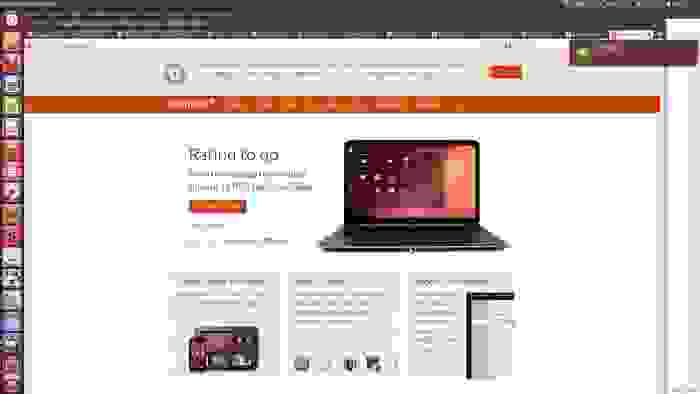
Возможно, многие уже видели XPS 13 Developer Edition на главной странице Ubuntu.com
Неплохо и то, что в Dell не ограничились заливкой стандартного дистрибутива. В перечне приложений присутствует два фирменных приложения — одно отвечает за установку и обновление драйверов, а другое — за создание загрузочного диска, восстановление системы и прошивку BIOS. Последнее частично дублирует функциональность самой ОС, но забота лишней не бывает.
Что касается самой Ubuntu 12.04 LTS, то я заранее прошу прощения у более опытных читателей за акценты на банальностях и упущение важных моментов. Система для меня, по большому счету, новая, и отделить зерна от плевел получается не всегда.
Так вот простите за крамольную мысль, но, похоже, парни из Canonical очень пристально смотрят на OS X и кое-какие идеи оттуда берут. Например, файловый менеджер Ubuntu просто до боли похож на Finder. Только, как мне кажется, работает получше. Меню параметров системы тоже заставляет вспомнить о лаконичном дизайне Apple… Не знаю, кто там кем вдохновлялся, но в результате пользоваться Ubuntu очень удобно. Не возникает проблем — куда нажимать, что открывать? Все понятно интуитивно даже такому неопытному в Linux человеку, как я.
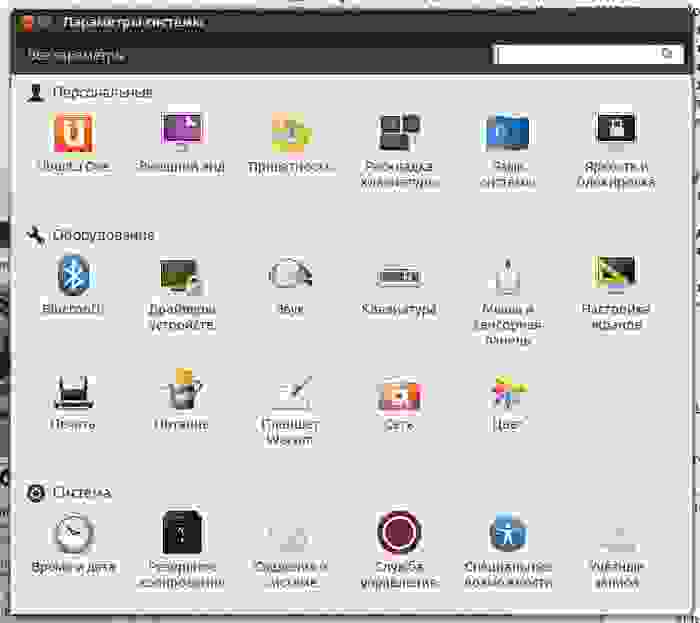
Что-то до боли знакомое.
Как положено, на ультрабуке был изначально установлен LibreOffice. Наверное, как и все бесплатные офисные пакеты, он дает слабину при работе со сложными презентациями, но в моих статьях обычно не бывает какого-то изысканного форматирования, поэтому придраться ни к чему не могу.
Почтовым клиентом Thunderbird (тоже предустановленным) я долго пользовался на Windows, но несколько версий подряд слишком яростно жрали ресурсы системы, и в итоге пришлось сбежать на Outlook. Там и прижился. На Ubuntu Thunderbird ведет себя прилично, легко подцепил ящик из Gmail и пока желания сбежать не вызывает. Ну а если вдруг обнаружится, что аппетиты выросли, всегда можно перейти на веб-интерфейс, благо они сейчас вполне приличны практически у всех бесплатных почтовых сервисов.
IM-клиент Pidgin я поставил сам, хотя, наверное, можно было обойтись и предустановленным Empathy. Но уж больно хорош встроенный магазин приложений. Раньше там было как-то… небогато, а теперь мгновенно подобрал смотрелку для фотографий (Gwenview), фоторедактор (Gimp) и программу для конвертации RAW, производимых моей камерой Sony (digiKam). На этом мои потребности пока ограничились, но софта в магазине действительно много, причем как традиционно бесплатного, так и за деньги. Удобная система рейтингов в сочетании с Google позволяют быстро подобрать нужный вариант.
Пожалуй, единственное, чего мне не удалось сделать — настроить печать. У меня довольно свежая модель МФУ Epson L210, и в базе драйверов она не значится. С учетом богатства этой базы, почти уверен, что со временем драйвер появится, но это интересует меня, скорее, для порядка. Дело в том, что ни с одного своего мобильного ноутбука я за последние года три не распечатал ни единой страницы. Потребности нет. А раз так — стоит ли предъявлять какие-то претензии к Ubuntu?
День сменяет день, а желание снести Ubuntu все не возникает. Все нормально работает. Железо обслуживается корректно — вот даже экран загорается и гаснет плавно, а не рывком (это мелочь, говорящая о многом). Весь софт есть. Так чего желать еще? Если завтра понадобится лететь в командировку, могу взять этот XPS 13, и он точно справится со всеми рабочими задачами. И я его не расшибу об стол в припадке несовпадения характеров.
Но тут мы подходим к одному важному вопросу…
На сайте Dell написано следующее:
«Ноутбук Dell XPS 13 Developer Edition работает под управлением Ubuntu 12.04LTS — удобной для разработчиков облачных систем операционной системы в версии с долгосрочной поддержкой.
Помимо ОС Ubuntu 12.04LTS, ноутбук XPS 13 Developer Edition оснащается следующими компонентами:
• Базовый набор инструментов и служебных программ для разработчиков.
• Средство запуска облачной системы (бета-проект): позволяет создавать «микрооблака» на ноутбуке, имитируя среду в соответствующем масштабе, а затем легко развертывать эту среду в облаке.
• Инструмент профилей (бета-проект): предоставляет доступ к библиотеке профилей, таких как Ruby и Android, для быстрой настройки сред разработки и цепей инструментов».
Времена, когда я мог назвать себя разработчиком, минули лет десять назад. И потому мне трудновато представить — насколько все это полезно людям, работающим в сфере ПО и сервисов. Верить же на слово и пытаться ввести в заблуждения читателя не очень хочется.
В связи с этим вопросы:
1) Какие преимущества для людей, активно использующих Linux, имеет ультрабук с предустановленной и настроенной Ubuntu по сравнению с аналогами на платформе Microsoft?
2) Как легкий и мощный ноутбук с Ubuntu может улучшить и расширить ваши рабочие возможности и пользовательский опыт?
Ответы на них, скорее всего, потребуют определенных затрат времени. Понимая это, я договорился с Dell, что автор комментария, набравшего больше всего плюсов, получит побывавший у меня экземпляр XPS 13 Developer Edition на длительный тест. Ну если, конечно, это не будет зубодробительная шутка о красных глазах — тогда придется передать ультрабук занявшему второе место.
А пока победитель еще не определился, я продолжу пользоваться этой интересной машинкой с дружелюбной и внятной операционной системой.
Еще неделю назад даже представить не мог, что когда-нибудь скажу такое про Ubuntu…
Источник